الإعلانات
في الماضي ، لم أتردد التعبير عن حبي لتنسيق PDF PDF - الوثيقة الرقمية العالمية [INFOGRAPHIC]أنا بالتأكيد أحب ملفات PDF لأنها عملية للغاية. إنها سهلة القراءة ، ويمكنك تشفيرها ، وتوقيعها ، وتقسيمها ، وتدويرها ، ووضع علامة مائية عليها ، ودمجها ، والتنقل في ملف PDF بدون عناء. حقيقة،... اقرأ أكثر . لا توجد طريقة أكثر فاعلية لمشاركة المستندات - أرسلها إلى أي شخص ، وافتحها في أي مكان باستخدام مجموعة كبيرة من البرامج. لسوء الحظ ، يقدم هذا صعوبة عندما يتعلق الأمر بتحريرها.
على سبيل المثال ، إذا كنت بحاجة إلى التوقيع على مستند PDF ، فكيف أفعل ذلك دون تمزيق الشعر الصغير الذي تركته على رأسي؟ من الناحية المثالية ، أود أن أفعل ذلك على جهاز iPad الخاص بي ، وبينما لا يقوم Dropbox بعمل سيء لفتحها وعرضها على جهاز لوحي ، فقد كنت أبحث عن شيء أكثر قوة ...؟
لذلك عندما تعرفت على خبير PDF 5 بواسطة Denys Zhadanov ، لقد أذهلتني مدى سهولة استخدام التطبيق. من المؤكد أنه ليس رخيصًا (9.99 دولارًا) ، ولكن إذا كنت من النوع الذي يشاهد بانتظام ويرغب في تعديل ملفات PDF على جهاز iPad ، فهذا بالتأكيد تطبيق مناسب لك.
توصيل خدمات التخزين السحابية

عندما تفتح PDF Expert لأول مرة ، فإن أول شيء تفعله هو توصيل خدمات السحابة التي تختارها ، ويفضل أن تخزن فيها جميع ملفات PDF الخاصة بك. تتوفر معظم خدمات المشاركة الرئيسية (Dropbox و Google Drive و Skydrive) وبعض الخدمات الأخرى التي لا تقل جودة (SugarSync و Box). من الممكن أيضًا الاتصال مباشرة بـ FTP و SFTP ومحليًا بمشاركة Windows SMB أيضًا.
انقر على ما تريد ، وأدخل بيانات الاعتماد الخاصة بك ، واسمح لـ PDF Expert 5 بالوصول إلى ملفاتك. يمكنك إلغاء هذا الوصول في أي وقت من خلال تسجيل الدخول إلى الخدمة السحابية ذات الصلة وحذف الإذن من الصفحة ذات الصلة. عند ربط حساب بنجاح ، سيظهر في الشريط الجانبي الأيسر تحت حسابات. سيؤدي النقر على أحدها إلى عرض محتويات هذا الحساب.
افتح خبير PDF عبر البريد الإلكتروني
هناك طريقة أخرى لفتح ملف PDF باستخدام PDF Expert 5 مباشرة من صندوق بريدك الإلكتروني. ما عليك سوى النقر على مرفق PDF وتحديد PDF Expert 5 كتطبيق لفتحه.

ثم سيتم فتح الملف في التطبيق يظهر في الصفحة الرئيسية كصورة مصغرة.

انقر على المستند الذي تريد فتحه وستظهر جميع الصفحات على هيئة صور مصغرة على الشاشة. اضغط على الصفحة التي تريد قراءتها وستظهر بالحجم الكامل على الشاشة.
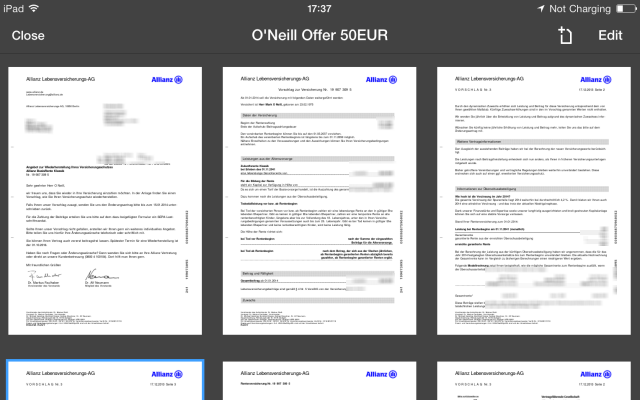
التوقيعات
دعنا نبدأ بإلقاء نظرة على الميزة التي أشد اهتمامًا بها - توقيع المستندات. الآن ، أنا أعاني من فترة ضخمة من إعادة التنظيم في حياتي ، وقد تطلبت بعض القرارات طويلة الأجل توقيع وثائق قانونية. منذ أن نعيش في القرن الحادي والعشرين ، وصلت هذه الوثائق عبر البريد الإلكتروني ، في شكل ملف PDF. والبريد الإلكتروني يقول دائمًا نفس الشيء - التوقيع على الصفحات ذات الصلة وإرسالها إلينا.
ثم أنظر إلى الطابعة / الماسح الضوئي ، اختنقت تحت كومة ضخمة من الكتب والورق ، وشعرت فجأة بفقدان الوزن. فكرة حفر الجهاز وطباعة الصفحة وتوقيعها ومسحها ضوئيًا وإعادة التحويل إلى PDF وإرسالها بالبريد الإلكتروني... يجب أن تكون هناك طريقة أسهل ، أليس كذلك؟ نعم هنالك. خبير PDF يجعله كثيرا أسهل.
بمجرد أن يكون لديك الصفحة التي تحتاجها للتسجيل مفتوحة ، انظر إلى الجانب الأيسر وسترى أدوات التحرير الخاصة بك. قم بإلقاء نظرة على الجزء السفلي من هذا الشريط وسترى أيقونة القلم. اضغط على ذلك وسيظهر لك شاشة فارغة لكتابة توقيعك.

لقد استخدمت إصبعي لعمل توقيعي ، ولكن إذا كان لديك قلم أقلام ، فهذا أفضل. ضع في اعتبارك أن هذا التوقيع سيتم تقليصه إلى حجم صغير جدًا. لذلك على الرغم من أنه يبدو قبيحًا ومكتظًا في هذا القرار ، بمجرد أن ينكمش ، فإنه في الواقع يبدو جيدًا تمامًا كما سترى أدناه.
وقع الشاشة ، اضغط على حفظ، ثم عندما تتم إعادتك إلى المستند ، انقر مع الاستمرار فوق المكان الذي تريد أن يذهب إليه التوقيع.
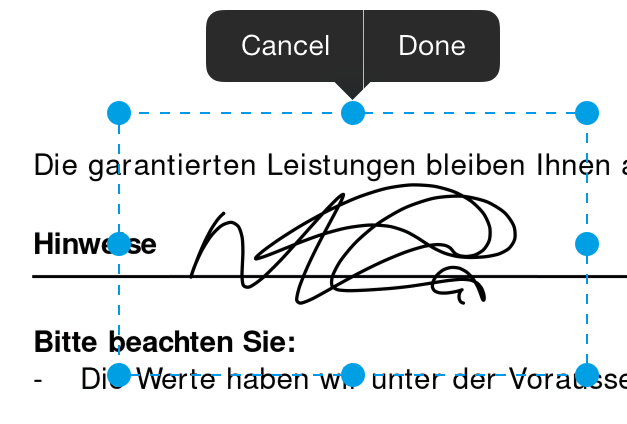
يمكنك سحب الخطوط الزرقاء لوضع التوقيع وقياسه في المكان الذي تريده. العب بها حتى تحصل عليها بالطريقة التي تريدها بالضبط. إذا أفسدت الأمر تمامًا ، فهناك زر التراجع في الجزء السفلي من شريط الأدوات الأيسر ، أو يعمل الضغط إلى التراجع أيضًا.
نص
في بعض الأحيان لا تكون الكتابة اليدوية جيدة بما يكفي وستصبح ضرورية اكتب في مستندات PDF الخاصة بك. باستخدام المثال أعلاه ، أحتاج أيضًا إلى إدراج التاريخ. بدلاً من الفوضى بخط اليد السيئ ، من الأسهل فقط كتابتها.
في شريط الأدوات الأيسر ، اختر الرمز T (للنص) ، وانقر حيث تريد أن يذهب النص ، وابدأ في الكتابة. يمكنك أيضًا اختيار لون النص. لسبب ما ، يبدو أن اللون الأحمر هو الافتراضي ، لذا اختر اللون الأسود من التحديد. تسير الأمور بشكل أفضل مع التوقيع ، ألا تعتقد ذلك؟

الطوابع والمزيد
إذا كنت رئيسًا لشركة تم إرسال الكثير من مستندات PDF لمراجعتها ، فربما تحتاج إلى شكل من أشكال الطابع لتقول أنه تمت قراءتها والموافقة عليها؟ هذا هو المكان الذي تأتي فيه مجموعة متنوعة من الطوابع. كما كان من قبل ، اختر طابعك ، ثم استخدم الخطوط الزرقاء والدوائر الزرقاء لإعادة ضبط الطابع وتغيير حجمه.
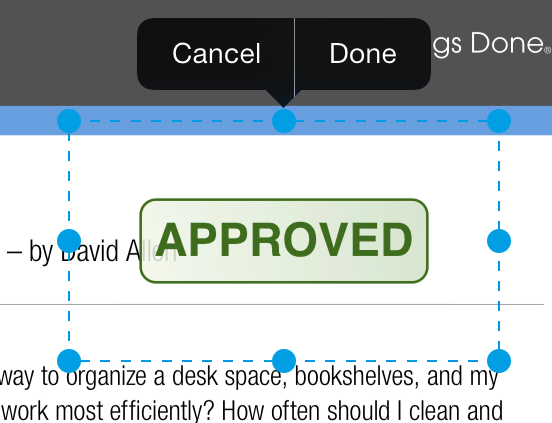
سيتيح لك اختيار قلم التمييز تشغيل إصبعك أو قلمك عبر الكلمات التي سيتم تمييزها.

ربما التأكيد هو أزعجك؟ قم بتغيير الألوان ، وقم بتمرير إصبعك عبر الكلمات ذات الصلة لرؤيتها تحتها خط.

إذا كنت تعمل في طريقك من خلال قائمة ، فإن شطب تلك التي تم تنفيذها يعد مساعدة كبيرة. كما هو الحال مع التسطير ، اختر لون الحبر ، ثم مرر إصبعك من خلال الكلمات ذات الصلة لرؤيتها مشطوفة.

أثناء مراجعة مستند ، قد يكون لديك فكرة ضالة في رأسك لا تريد أن تخسرها. هنا تصبح وظيفة الملاحظات مفيدة. ستظهر ملاحظة صفراء على الشاشة حيث يمكنك كتابة ما تريد.

يمكنك مشاهدة العديد من هذه الميزات بشكل عملي بفضل الفيديو المضمن أدناه.
الخط السفلي
هناك المزيد في هذا التطبيق المذهل مما يمكننا احتواؤه في هذا المنشور ، مما يجعله مثاليًا لمدمني PDF والمحترفين على حد سواء. قم بتنزيل التطبيق ، واجعله يمر بسرعة ، وأخبرني بما فاتني.
تحميل: خبير PDF 5 ($9.99)
هل لديك أي أدوات PDF أخرى مفضلة؟ أخبرنا في التعليقات أدناه.
مارك أونيل صحفي مستقل ومحب للكتب ، وقد حصل على أشياء منشورة منذ عام 1989. لمدة 6 سنوات ، كان مدير تحرير MakeUseOf. الآن يكتب ، يشرب الكثير من الشاي ، يتصارع مع كلبه ، ويكتب المزيد. يمكنك العثور عليه على Twitter و Facebook.